Opdag de bedste retningslinjer for, hvordan man sætter lyd over en video på en computer og iPhone
Hvis du ønsker, at din video skal have en filmisk følelsesmæssig afspilning, skal du sætte musik i den. Musik spiller en væsentlig rolle i filmisk videoskabelse. Det hjælper seerne med at føle ekstra følelser, mens de ser videoen. For eksempel vil de aldrig føle scenens romantiske stemning, hvis der ikke er nogen romantisk lyd. Det samme med hardcore-scenen uden en hardcore-sang. Og, selvfølgelig, den meget almindelige fødselsdagsvideo, hvordan ville den være overbevisende uden en fødselsdagssang i den, ikke? Derfor vil en væsentlig effekt gøre en stor forskel i dit videomesterværk. Derfor, hvis du er overbevist om vigtigheden af denne effekt, men ikke ved præcist hvordan man sætter musik på en video, vi er her for at redde.
Ved at gå på dette indlæg lærer du de bedste retningslinjer for vores dagsorden. Plus, vi vil gøre det med de bedste videoredigeringsprogrammer, som du ikke bør gå glip af. Så lad os komme i gang uden yderligere adjø.
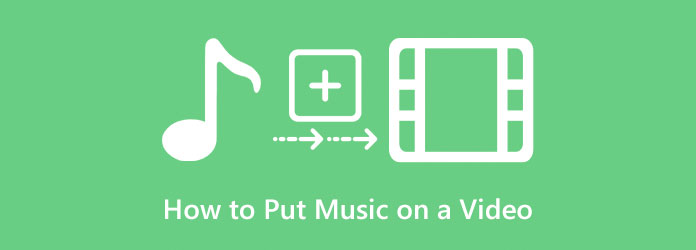
At lave musik til at lægge bag en video vil aldrig være en besværlig opgave, hvis du bruger den bedste software. Faktisk er mange videoredigeringsapps brugbare på opgaven, men ikke alle er effektive. De fleste af dem giver dog vandmærkede output, der kan skuffe dig. Derfor er her den bedste downloadbare software, der vil hjælpe dig bedst på dit musikvideoprojekt.
Video Converter Ultimate er den bedste downloadbare software, som du kan bruge til at lave din egen video med musik. Takket være MV- og konverterfunktionerne i denne offline videoredigeringssoftware, der hjælper dig med at sætte musik bag en video. Ja, denne Video Converter Ultimate giver dig to fantastiske måder at udføre arbejdet effektivt på uden at påvirke den høje kvalitet af din video. Derudover har den en pæn og letanvendelig brugergrænseflade, så du og alle brugerniveauer nemt kan navigere i den. I denne intuitive grænseflade ligger mange fantastiske video- og lydredigeringsværktøjer, som du kan bruge, inklusive videoforstærker, vandmærkefjerner, 3D-maker, collage-maker og mange flere i dens værktøjskasse.
En anden imponerende ting ved dette værktøj er, at det understøtter alle populære video- og lydfilformater, inklusive MP4, MOV, FLV, MKV, VOB, AAC, MAV, MP3, WMV og andre 500+ mere. Desuden er det tilgængeligt at erhverve på de førende operativsystemer, som Windows og Mac. Og for at give dig svaret på, hvordan du sætter musik i baggrunden af en video, så tjek nedenstående trin.
Download og installer denne fantastiske Video Converter Ultimate ved at klikke på downloadknapperne ovenfor. Kør det derefter, gå til MV menu, og gå til plustegnet-knappen for at tilføje den video, du skal redigere.
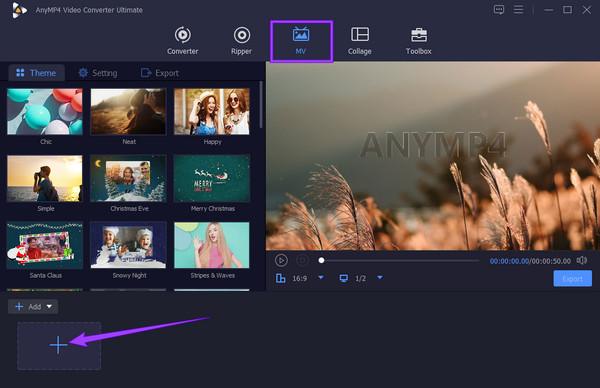
Når din video er uploadet, skal du gå til Lokal område panel derefter. Hold nu svæv under Lydfil afsnit og kryds i Baggrunds musik at tilføje lyd til MP4 eller enhver form for video. Derefter skal du klikke på Plus skriv ved siden af for at tilføje den musikfil, du vil anvende.
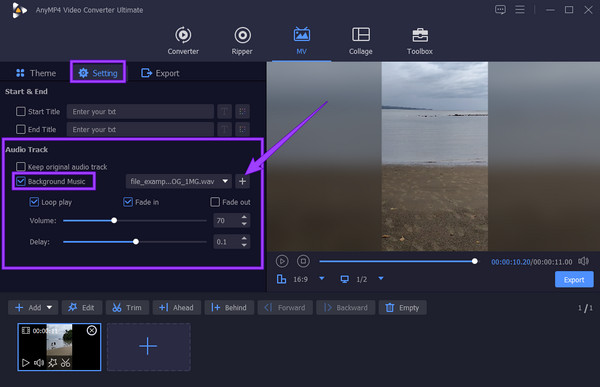
Du kan eventuelt også navigere i de andre tilpasningsværktøjer i vinduet. Du kan tilpasse lydstyrken, redigere og anvende fade-in og fade-out effekter.
Endelig skal du klikke på eksport knappen for at fortsætte med lagringsprocessen. Når du har klikket på det, vil værktøjet føre dig til en ny sektion, hvor du kan tilpasse dit output. Når du er færdig med tilpasningen, skal du klikke på Start Export knappen for at gemme.
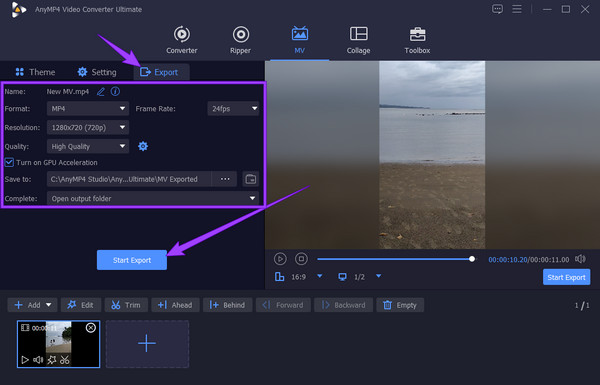
Hvis du bruger en iPhone og vil vide den bedste måde at inkludere lyd i din video, så er her den bedste app, du bør bruge.
Som iPhone-bruger skal du kende iMovie. Det er den mest populære videoredigeringsapp til iPhones, iPads og Macs. Desuden er iMovie et brugervenligt værktøj med en meget intuitiv brugerflade. Den kommer med mange videoredigeringsfunktioner og værktøjer, som du kan bruge, såsom at flette videoer, tilføje tekst til videoer, forbedre videoen, justere hastigheden på din video og mange flere. I mellemtiden har det været nemt at lægge musik bag en video med denne app på din foretrukne handy-telefon, for den lader dig arbejde som en professionel nemt og effektivt. For ikke at nævne den højkvalitetsskærm, den producerer til dine værdifulde videofiler. Men ligesom de andre apps derude, er denne iMovie endnu ikke sikker for ulemper, og en af dem er dens høje systemkrav til iPhones. Og for de andre er det dig, der kan tjekke ud.
I modsætning til på Mac skal du downloade og installere iMovie-appen på din iPhone. Når du er færdig, skal du starte appen, trykke på Start nyt projekt valg, og vælg derefter film mulighed. Og sådan overlejres lyd i iMovie.
Vælg den video, du skal redigere, og tryk derefter på Opret film mulighed for at give dig mulighed for at tilføje lyd. På den næste grænseflade skal du trykke på den videofil, du har uploadet på tidslinjen og på Tilføj ikonet for at tilføje lyden.
Denne gang vælger du Audio valg og vælg den mappe, hvor lyden er gemt. Tryk på lyden, og tryk på Tilføj sign-knappen for at importere den lyd, du vil føje til videoen. Tryk derefter på Udført fanen for at gemme og eksportere din nyligt redigerede video med lyd. Du kan også bruge iMovie for at tilføje tekst til videoer.
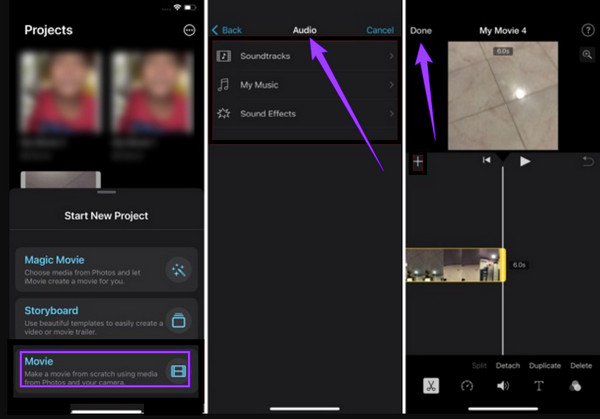
Dette er din heldige dag, hvis du vil vide, hvordan man sætter lyd over video online. For vi har fundet det bedste webbaserede værktøj, du kan bruge gratis, som er skrevet nedenfor.
Kapwing er et gratis online videoredigeringsprogram, som du kan bruge, når du tilføjer lyd til dine yndlingsklip. Det er faktisk et af de mest populære onlineværktøjer, som mange begyndere kender på grund af dets enkle og brugervenlige grænseflade. Desuden understøtter dette gode værktøj standard video- og lydformater som OGG, MP3, WAV, WMV og MP4. Men for sin gratis service tillader Kapwing dig kun at have en MP4-videoudgang. Derudover, når du vedhæfter lyd til video online med dette webbaserede program, kan du opleve en langsom import- og eksportproces, selv med hvor godt dit internet er. På den anden side er det gode ved dette program, at det er sikkert og tilgængeligt på alle webbrowsere.
I din computers browser skal du søge på Kapwings hjemmeside. Klik derefter på Upload fil knappen fra hovedsiden.
Når du har nået dens hovedgrænseflade, hvor din video er uploadet, skal du klikke på Tilføj medie knap. Upload derefter den lyd, du vil tilføje.
Når lyden også er i, skal du sætte den på tidslinjen. Træk den derefter, så den passer til varigheden af din video. Tryk derefter på Eksport projekt for at gemme filen.
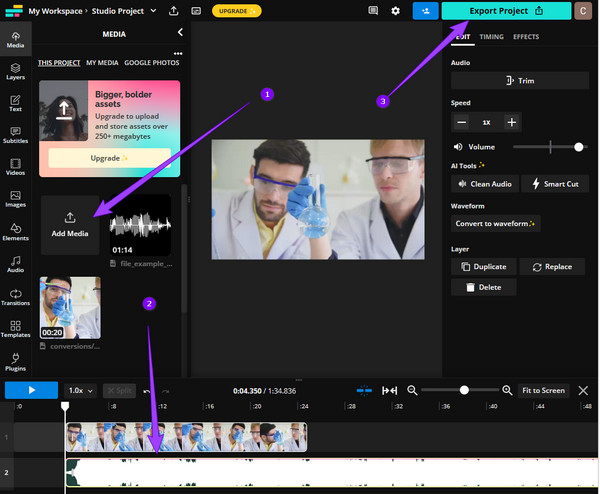
Final Cut Pro er en anden tilfredsstillende software at bruge, når det kommer til videoredigering. Det er gennem de mange kraftfulde værktøjer, det tilbyder, at det virker på næsten al videoredigering. Derudover vil du helt sikkert blive glad for at vedhæfte lyd til videoen med Final Cut Pro, fordi den har et fantastisk bibliotek af lydeffekter. Du skal dog installere det nævnte bibliotek separat, før du får adgang til det. Derfor, hvis du allerede har biblioteket installeret sammen med Final Cut Pro, er her de enkle trin, du skal følge for lave en musikvideo.
Start softwaren. Upload derefter den video, du vil redigere.
Derefter skal du få adgang til lydbiblioteket og importere din valgte lyd.
Træk derefter din valgte lyd til din uploadede video og fortsæt med at gemme den nye fil.
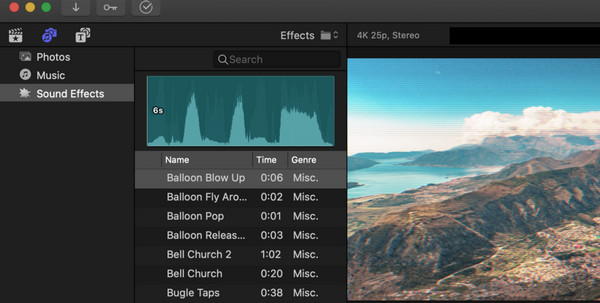
Kan jeg overlejre to lydfiler online?
Ja du kan. Du kan bruge onlineværktøjet, vi præsenterede i dette indlæg, til at hjælpe dig med at overlappe eller overlappe to lydfiler.
Er det muligt at tilføje musik til et fotografi?
Ja. Det er så enkelt at tilføje musik til et billede. Det har samme procedure som at tilføje musik til et videoklip. Derfor kan du stole på ovenstående trin.
Kan jeg tilføje en hel sang til en video?
Ja, så længe du bruger din egen sang, så er det fint.
Hvordan man sætter musik på en video? Denne sag burde ikke være et problem for dig længere, for vi har givet dig de bedste løsninger i dag. Sørg for, at du har praktisk erfaring med alle disse værktøjer til at skabe dine egne vidnesbyrd om dem. Hvad angår de mange brugere og os Video Converter Ultimate er stadig det bedste valg, da det tilbyder en nem, men fuld af funktionalitetsprocedure.
Mere Reading
Sådan forsinkes lyd: Fuldstændige retningslinjer med de bedste værktøjer
Vil du vide de grundlæggende trin til at forsinke lyd af video? Dette er helt sikkert en unik, men spændende handling at udføre. Se dette indlæg for at lære metoder
Nemme trin til at tilføje lyd til billede på forskellige platforme
At tilføje lyd til et billede vil gøre din fil tiltalende. Vil du vide de nemmeste måder at gøre det på? Klik på dette indlæg og lær af de forskellige instruktioner.
Trin til hvordan man fader ind og udtoner lyden i videoen
Vil du lære, hvordan du anvender lyd-fade-out og fade-in på din video? Opdag de bedste værktøjer med deres instruktioner til at hjælpe dig med denne sag.
Sådan fjerner du lyd fra video på pc, iPhone og online
Vil du vide, hvordan du fjerner lyden fra videoen? Dette indlæg vil lære dig de bedste metoder, du kan anvende på din pc, Mac, iPhone og online.
Rediger video lyd